포토샵 컬러 피커 설정이 바뀌었을 때 대처법

글을 쓰는 블로거는 물론 사진 편집이나 영상까지 포토샵은 이미지를 다루는 사람이라면 거의 필수로 사용하게 되는 툴인데요. 사실 대안이 별로 없기도 하고 프리미어나 에팩까지 어도비 프로그램들이 워낙 강력해서 서로 호환해서 사용하기에 좋기 때문에 포토샵을 사용하는 사람들이 많습니다.
요즘은 CC로 바꿔서 사용하고 있는데 업데이트가 자주 되는게 좋긴 하지만 갈수록 무거워지고 오류도 많아져서 짜증 날 때가 많습니다. 공지도 잘 안 되는 오류로 저처럼 고생하는 사람들이 많던데 그래도 어쩔 수 없긴 하네요.

포토샵을 사용하다보면 필연적으로 많이 사용하게 되는 기능이 중에 하나가 컬러 피커입니다. 컬러 피커는 컬러 팔레트를 담고 있고 컬러를 설정하기 때문에 매우 중요하기도 하고 다양하게 활용되죠.
보통은 웹에서 사용할 이미지를 만드는데 많이 활용되기 때문에 기본 세팅을 그대로 사용하는 경우가 많아서 세팅이나 변경에 신경쓰지 않는 경우가 많습니다. 저도 그런 경우가 많은데요.
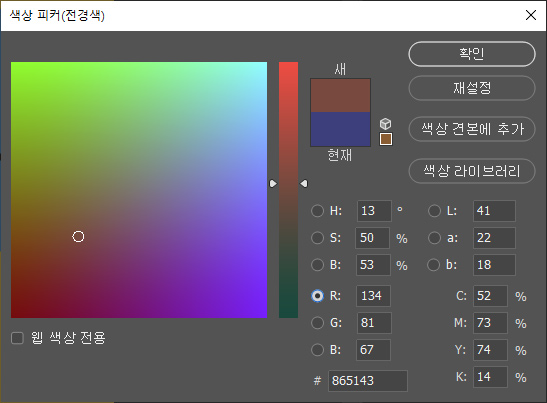
작업을 하다 보면 어느날 컬러 피커 모양이 바뀌어 있는 경우를 만나서 당황한 경험이 한두 번씩 생깁니다. 평소에는 세팅을 전혀 건들지 않았다면 뭘 해야 할지 당황하는 경우도 많죠. 매일 쓰던 모양이 아닌 컬러 피커를 만나게 되면 상당히 당혹스러운데요. 사실 해결법은 매우 간단합니다.
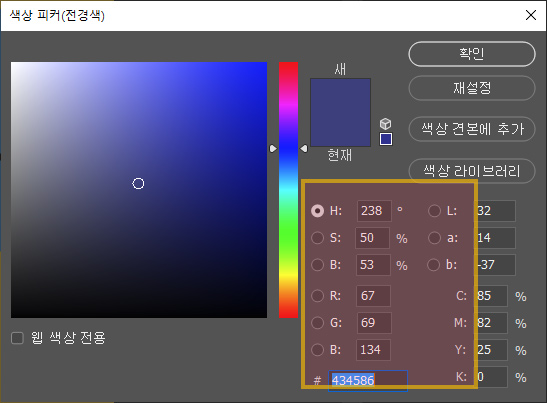
컬러 피커는 HSB, RGB, Lab의 기준 컬러에 따라 피커의 컬러 배열이 다르게 표시됩니다. 기준 컬러를 기준으로 컬러를 표기하는 거죠. 보통은 좌측 상단이 화이트(#ffffff)로 설정된 H를 기준 컬러로 오래 사용하기 때문에 이게 가장 익숙해서 다른 컬러 피커가 되면 컬러를 어떻게 설정해야 할지 당황하게 됩니다.
물론 저도 디자인이나 편집 작업을 할 때 H를 기준 컬러로 잡고 사용한 게 오래돼서 그게 가장 편하고요.
자주 사용하는 색은 Swatches(색상 견본) 등록
팔레트에는 꽤 다양한 기능을 갖추고 있는데요. 자주 사용하는 색상이 있다면 색상 견본을 저장해서 사용할 수 있습니다. 예를 들어 웹 사이트를 만든다고 할 때 스타일 가이드를 만들기도 하지만 색상 견본에 저장해두면 빠른 작업이 가능하죠.

색상 견본은 컬러 피커에서 원하는 색을 추가한 뒤 '색상 견본에 추가' 버튼을 누르면 색상 견본 창에 등록됩니다. 필요한 컬러면 정리해서 저장해 두면 빠른 작업이 가능하죠. 폴더를 만들어서 그룹으로 만들 수도 있으니 활용하기 따라선 작업 속도를 높여서 효율적인 작업 진행을 할 수 있습니다.
색상 견본은 파일로 저장할 수도 있고 기본 저장된 색표집의 컬러를 불러와서 사용할 수도 있으니 협업을 하거나 기준 컬러를 잡아서 사용할 때 활용하면 아주 편리하게 사용할 수 있습니다.
색표집의 컬러를 사용해야 할 경우 Color Libraries
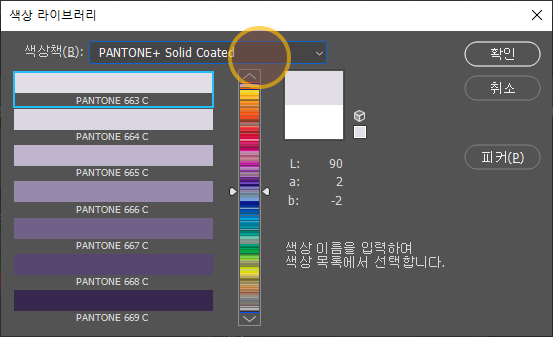
웹 컬러가 아닌 인쇄물을 만드는 경우처럼 특정한 컬러를 사용해야 하는 경우가 있는데요. 이럴 때는 컬러 팔레트 창에서 색상 라이브러리 버튼을 눌러주면 특정 색상 책의 컬러를 사용할 수 있는 화면으로 변경됩니다.
우리가 흔히 알고 있는 PANTON이나 DIC 같은 컬러 표를 선택할 수 있습니다. 보통 인쇄하는 기기마다 지원하는 컬러가 다르기 때문에 정확한 색을 내기 위해 인쇄나 출판에서 많이 사용합니다.
HUD(Heads-up-display) 색상 피커

보통 컬러 피커를 불러오기 위해 메뉴바에서 컬러 선택을 클릭하게 되는데요. Shift + Alt 키를 누르고 우클릭을 하면 HUD(Head Up Display) 컬러 피커를 불러올 수 있습니다.
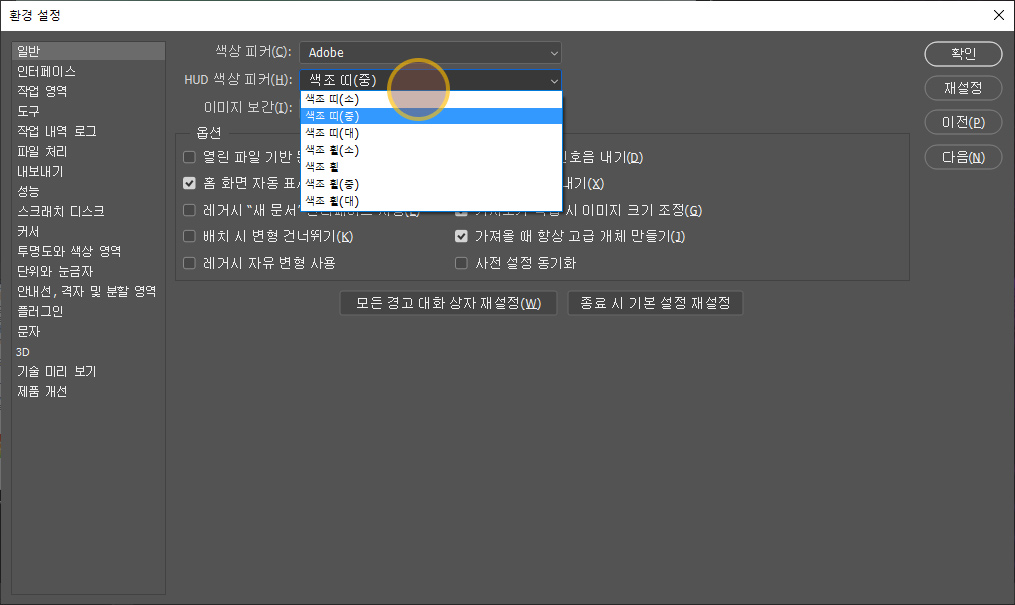
드로잉 기능을 사용할 때만 불러올 수 있고 익숙해지면 컬러피커 대화 상자를 불러오지 않아도 대부분의 기능을 대체해서 사용할 수 있습니다. 포토샵 환경설정의 일반 설정(Ctrl+K)에서 HUD의 종류와 크기를 변경할 수 있습니다.

색조 띠와 색조 휠의 2가지 형태로 대, 중, 소의 3가지 타입을 제공합니다. 둘 다 편의성은 비슷하니 취향에 맞춰 사용하면 될 것 같네요.
PC에 설치된 운영체제의 기본 색상 피커를 사용

포토샵에서는 설치된 운영체제에서 제공하는 색상 피커를 사용할 수 있는 기능도 제공하는데요. HUD 피커 설정할 때처럼 포토샵 환경설정의 일반 설정(Ctrl+K)에서 설정할 수 있습니다.
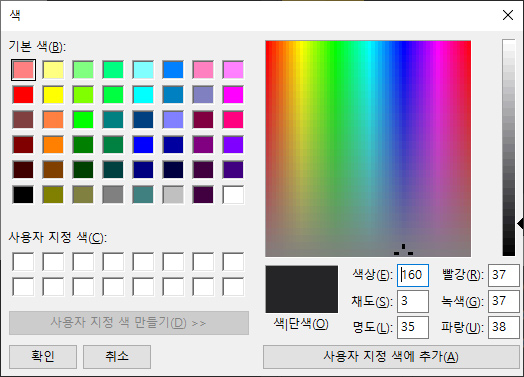
윈도를 지정하면 윈도에서 사용하는 기본 색상 피커를 불러와서 사용하게 되는데요. 다시 바꾸려면 위의 메뉴에서 adobe로 설정해주면 됩니다.
컬러 피커의 변경과 활용에 대해서 한번 알아 봤는데요. 사실 간단한 편집이나 보정작업만 한다면 크게 필요 없을수도 있지만 컬러피커 화면이 바뀌는 실수(?)는 종종 일어나니 알아두면 좋습니다. 사실 매우 간단하고 한번 눌러보면 쉽게 알 수 있는데 뭔가 더 잘못될까 봐 시도도 못하는 경우가 많거든요.
포토샵은 정말 다양한 기능들이 있고 편리하게 업그레이드되고 있는데 그만큼 더 무겁고 오류도 많이 생기긴 하네요. 궁금한 기능은 댓글로 남겨주세요~
멋진 도장 직인을 만들 수 있는 도장서체, HJ한전B,HJ한전A
디자인 작업을 하다보면 도장 이미지를 만들일이 종종 생깁니다. 도장을 만드는 방법은 여러가지가 있지만 간단한 도장 이미지를 만든다면 한전체 폰트와 원만을 이용해서 도장을 만들 수 있습
blue2310.tistory.com
포토샵 커브(CURVE)를 이용한 리뷰 사진 배경 간단 보정 방법
커브만 잘 써도 멋진 리뷰 사진을 만들 수 있다 전문 리뷰어가 아니라도 자신의 블로그나 카페에 멋진 사진을 넣고 싶어 하는 건 너무나 당연합니다. 다양한 사진 편집 프로그램이 있지만, 아직
blue2310.tistory.com

